tips
はじめに
このページにはElonaの画像差し替えに関する情報を載せています。基本事項からヴァリアントネタまで。
個別項目(の一部)へのショートカット ↓
/ バフアイコン / アイテム回転 / キャラチップ版FFHP / キャラチップの個別差し替え /
/ 新旧アイテム比較 / 乗馬仕様 / NPC拡大比較 / 原寸・縮小比較 /
初心者さん向け情報
キャラチップを個別に差し替える方法
chara_○.bmpをelona\user\graphicフォルダ内に入れれば○の番号に対応するキャラチップと差し替えることができます。
詳細についてはelona\user\help.txtやElona差し替えまとめサイト2様の解説などを参照されることをおすすめします。
番号早見表作成用シートを用意したので必要な方はDLして使ってください。 ≫ ダウンロードする。
パーツの差し替え、追加方法
elona\graphic フォルダ内にpcc_●_○.bmpを連番で追加していきます。
●には対応するパーツ箇所の名前が入ります。体ならbody、服ならcloth、等。
ゲーム内で c(シートを参照)→ p(ポートレイト変更)で着替えれば差し替えが反映されます。
ペットの着せ替え手順は、干渉(i)→着替えさせる→カスタムキャラ 1。
装備品表示の on/off を切り替えるためには鏡を使って(t)下さい。
仕様に関する覚書
個別に差し替えられるキャラチップのサイズは 48×48 または 48×96 。単位はピクセル。
48×96 サイズのチップを差し替えたい場合には頭側の番号を参照するとよい。
48×96サイズのチップの最下部1行はゲームに反映されないので1マス分空けておく必要がある。
色数による制限はない。完全な黒色(#000)は無条件で透過される。
パーツは左上の色が透過色となる。デフォルトパーツの背景色はRGB(43,133,133)。
png→bmpの変換はソフト等を使って行わなくてはならない。単純リネームはエラーを呼ぶ。
パーツの歪み
歩行キャラクターのパーツは 32×48 を編集単位として16面分並べた大きさ 128×192 の画像。
実際にゲーム上で表示されるキャラクターのサイズは 24×40 、16面で大きさ 96×160 のホコグラに相当する。
通常マップでの表示仕様に合わせてパーツを作ってもフィールドマップ上と水中ではつぶれる。詳細はwiki参照。
着せ替え時の確認画面では大きなまま表示される。
一部本家と異なる位置が欠けるヴァリアントなどもある。説明ページ→about_pccgrid
作り手さん向け情報
新旧アイテムの比較
長くなるので個別ページで。ネタばれ注意。
乗馬グラの仕様
乗馬時に、 pcc_mantle(マント)は pcc_rideより上に表示され pcc_cloth(服)は pcc_rideよりも下に表示される。
「 pcc_body(体)の代わりに表示されるものが pcc_ridebk、 pcc_pants(パンツ)の代わりに表示されるものが pcc_rideである。」
と、おおまかに解釈できるような仕様になっている。
ただし、 pcc_chest(胸部鎧)、 pcc_glove(グローブ)、 pcc_belt(ベルト)の各装備グラは pcc_rideの下に回り込み、
pcc_leg(脚部鎧)は pcc_bodyや pcc_pantsと同様、自動的に非表示となる。
もし基本パーツ、装備品のグラを全て非表示にして体パーツのみを使用しているならば、乗馬グラ自体を非表示(0)にしてしまうか
別途用意した専用乗馬グラを pcc_ridebk、全面塗りつぶした画像を pcc_rideに設定して使用すればよい。
例1
ridebkに全身画像を入れているが、このように目や髪、服まで一括でまとめる場合は
全身画像をpcc_ride_〇.bmpとして単独で導入し、対応するpcc_ridebkなしの状態で使用することも可能。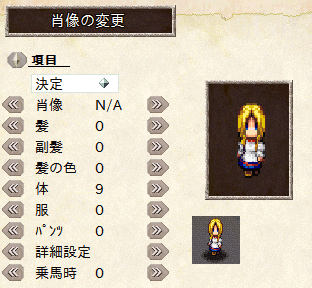

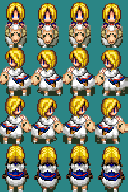 ※First Seed Material様の素材を改変しています。
※First Seed Material様の素材を改変しています。
例2
乗馬すると浮き輪姿になる原寸表示用素材。
原寸素材規格詳細についてはpcc3ページも確認してください。(同じものをそちらでも配布しています。)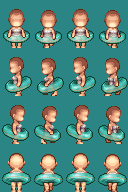
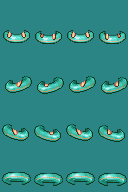 ※Loose Leaf様の素材を改変しています。
※Loose Leaf様の素材を改変しています。
ridebk_ukw : ride_ukwのいずれかとセットでリネームして使います。お好みでどちらか、あるいは両方連番でどうぞ。
ride_ukw1 : ダミーのrideです。浮き輪の透け感を維持したい場合にどうぞ。乗馬時にclothを着ていると違和感が出ます。
ride_ukw2 : 着衣水泳用。服は浮き輪に隠れるので使いやすいと思います。
パーツ側面図に関する補足事項
独自規格の歩行グラではなく既存グラに合う潰れないパーツを追加したい場合には
デフォ素体(pcc_body_○.bmp/128×192)をElona pcc Resizer等によって変換(96×160)したものをベースに
追加したいパーツを作成していけばよいのですが、このベースとなる縮小素体は
「左半身が見える左向き側面(上から2段目)」を左右反転させて右に 2px 移動した位置に
「右半身が見える右向き側面(上から3段目)」がほぼ重なるような配置になっています。
(破棄される部分が左右対象ではないので完全には重なりません。)
編集単位幅 24px に対して左端からの 2px 分は左右反転させ位置調整すると消えることになるので
左右対称コピペ側面パーツを打てる幅は実質 22px となります。
言葉でうまく説明できないので図を載せておきます。色を濃くした部分が左右反転だけでほぼ完成させられる範囲です。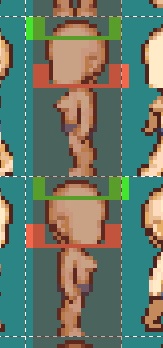
キャラチップの間延び
face画像未設定時、ペット等に干渉して話しかけた際に表示される画像は、綺麗に2倍表示されずに独特な引き伸ばし方をされている。
人型チップの幅1pxの目が片方だけ2pxになるのが気になる場合は、中央線から1px左に寄ったラインには目を置かないようにするとよい。
48×48サイズのキャラチップで仕様を調べてみた。(下の画像は300%拡大表示。)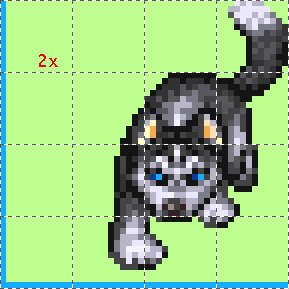

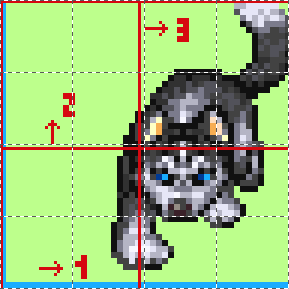
左端のライン1pxは2pxではなく3pxに拡大される。右端のライン1pxは消える。
右端から2px目のライン1pxは2pxにならず1pxのまま。上端のライン1pxは2pxにならずに1pxのまま。
どうやら全体的に右に寄っているらしい。十字ラインの部分が余分に足されている。
まとめ。差し替え用画像に対して十字ラインを目安に次の1~3を実行するとゲーム内での表示画面を再現できるはず。
- キャラチップを2倍に拡大してから全体をコピー、右に1pxずらしてペースト。
- 赤いラインを含む上側の全ての領域をコピー、上に1pxずらしてペースト。
- 赤いラインを含む右側の全ての領域をコピー、右に1pxずらしてペースト。
時計の針の歪み
説明しにくいので画像だけ置いておきます。
サンプルaは勘違いから作ったものなので格子の間隔に意味はありません。
サンプルa ![]() サンプルb
サンプルb ![]()
角度の異なる針SS(MMAにて撮影。サンプルbでは針に合わせて文字盤を補正してあります。)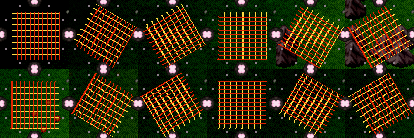
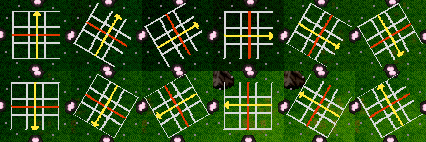
針の歪み方を回転させながら確認してみる。→サンプルaアニメサンプルbアニメ
ヴァリアントを活用したい人向け情報 ※スポイラー注意※
toolページでもヴァリアントについて触れていますが具体的な機能解説等はここで。
ノルン化してたらごめんなさい。csv等編集する際にはバックアップを忘れずに。
FFHP他各ヴァリアントの同梱物やwiki、マップエディタやElonaGraphicToolなどを参照、引用、利用しています。
バフアイコンの個別差し替え
omake系ヴァリアントではキャラチップと同じ要領でバフアイコンを差し替えることができます。
用意する画像:
・32×32pxのuser\graphic\buffIcon_○.bmp
graphic\character.bmpの該当箇所の左端アイコンを0として順番に番号を割り当てているそうなので
1-19が祝福と呪い関連、20-28が能力ボーナス関連、29以降は属性付与(omake固有)となります。
詳細は下の画像で確認してください。文字で知りたい人はこちらをどうぞ ≫ バフ一覧(buff_id.txt)
![]()
![]()
![]()
アイテムの方向指定解説
必要なもの:
・omake系列ヴァリアント(2013/3/9以降のomakeベース)
・data\itmEx.csv(FFHP由来)の編集(8カラム目に1の値を指定。)
・user\graphic\itemEx2_○.bmp(○は変換先のチップNoを指定。exは小文字でも可。最大は824。画像は自分で用意する。384×48 or 384×96 )
・ゲーム内設定でFFHP機能を有効にしておくこと
書式:
・FFHP→変換元ID,変換先ID,高さ,浮き,重なり,影?,色補正,方向有無(,MMA鑑定ランク指定)
・itemEx_○.bmp(要itmEx.csv編集&方向指定なし)やitem_○.bmp(itmEx.csv編集不要)と混同しないように注意。
・影のカラムは高さ48で浮き24以上に設定しないと無効?
※内部IDは座標から指定するチップ番号とは異なるので注意。調べ方がわからない人はこちらをどうぞ。 ≫ アイテム一覧(item_id.txt)
※チップidも含めて載せたリストはこちら ≫ アイテムリスト製作者向け(item_id_m.txt)
・画像→左から南、西、東、北、南西、北西、南東、北東の順→『側』ではなく『向き』と解釈するとわかりやすい。![]()
・ゲーム上で出る矢印と対応させればいいのかも、と別サンプル。![]()
実践例:
・内部番号327の長椅子をFFHP番号241指定で8方向差し替えしたい。→327,241,,,,,,1//長椅子
![]()
![]()
![]()
![]()
・内部番号113の標識をFFHP番号243指定で8方向差し替えしたい。→113,243,,,,,,1//標識(MMA樽~の目安用)![]()
・内部番号321の小奇麗な棚をFFHP番号242指定で8方向差し替えしたい。→321,242,96,48,,5,,1//小奇麗な棚
・内部番号105の本たてつきの棚の上に物を乗せやすくしたい。FFHP番号765を使用。→105,765,96,48,42,5,,1//本たてつきの棚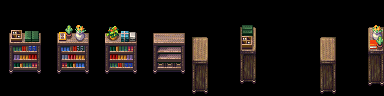
・伸ばせるテーブルサンプル。記述例→764,244,,,,,,1//カウンター 295,245,,,,,,1//ぼろい机 535,246,,,,,,1//巨大なテーブル![]()
![]()
![]()
※First Seed Material、すきまの素材、LooseLeaf様の素材を改変して使用しています。
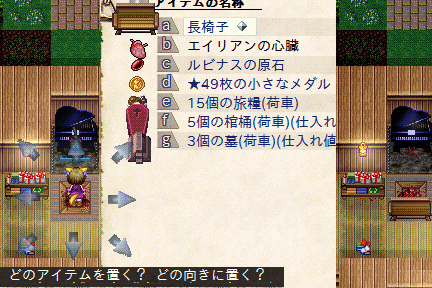
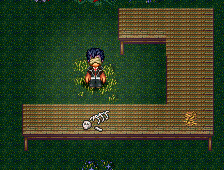
MMA鑑定ランク指定について
MMA系列ヴァリアントでは、FFHP差し替えを適応する鑑定ランクをアイテムごとに指定することができます。
方法:
data\itemEx.csvの9カラム目に0、1、3のいずれかを指定。
・一度鑑定して名前が判別しているものを対象とする:1
・既知のアイテムでも未鑑定は対象外とする:3
・鑑定状態に関係なく差し替え対象とする(通常のFFHP仕様):0
キャラチップ版FFHP
キャラチップ版FFHP機能が使えるヴァリアントでは、チップが共有して使われていたキャラにも独自のグラをあてることができます。
必要なもの:
・omake系列ヴァリアント(2013/8/19以降のomakeベース)
・data\charaEX.csv(omake由来)の編集
・user\graphic\charaEX_○.bmp(○は変換先の画像番号を指定。0-824。画像は自分で用意する。48×48 or 48×96 )
・ゲーム内設定でキャラチップ版FFHP機能を有効にしておくこと
書式:
・id,sex,pic,hight,setpos,color(キャラ識別番号,性別,画像番号,高さ,浮き具合,色補正)
※性別は0が男、1が女。hight,setpos,colorは省略可。
color0が差し替え元キャラのデフォルト色、1が補正なし。他のものは次の色補正サンプルを参考に。 
※デフォルトチップやPCCで使われる色補正サンプルはこちら↓
例えばデフォルトで3(赤)の補正が乗っている真っ白なカミカゼイークのチップに対して
charaEX.csvで色補正0を指定した場合は赤い補正がかかり、
色補正1とした場合はそのままの色が使われ、
色補正3とした場合は緑の色補正がかかり、
色補正4とした場合は0指定時と同じ赤い色補正がかかる事になる。
注意点:
・hight96のFFHP差し替えをする場合はpic+33、つまり自分の真下(下半身部分)に別のキャラを割り当てることができない。
・内部IDがomake同梱の番号.txtにないものなどはこの機能で差し替えできない。(例:ヴァリアント固有の追加キャラ、職種固有のグラを持つ店主)
・MMAで染料を投げて染めるとキャラチップ版FFHPによる差し替えが解除される。
参考になりそうなリストを置いておきます。
≫ キャラ一覧(chara_id.txt)
≫ キャラ一覧製作者向け(chara_id_m.txt)
≫ グラ共有キャラ抜粋(メイド、冒険者系は除外)
画像の個別差し替え機能
一部ヴァリアントでは個体ごとにキャラチップを指定して着替えさせることができます。
omake系:user\graphicにchara_661.bmp~chara_692.bmpを入れてペットに干渉→着替えさせる。(1-32)
・oomではchara_824.bmpまで枠が拡張されている。(1-164)
・MMAにおいてもchara_824.bmpまで対応可能だが着替え枠自体は拡張されていない。
・CNPCの着替え→omake:不可。MMAやoo以降の派生ヴァリアント:可。
・既定の方法で着替えさせれば高さ96pxのチップでも差し替え可能だが
graphic\character.bmpを直接編集した場合は48pxまでしか読み込めない。
・URWでも個別着替え可。ooでは頑固なお嬢様にも適用可。
Me:干渉→個性を変える。
・色指定、発光指定可。ペット以外のNPCにも適用可。
・graphic\character.bmp、user\graphic\chara_〇.bmp全体を参照。番号は最大890番まで使用できることを確認。
・高さ96pxの画像を追加する場合はchara_495.bmp~chara_527.bmpを利用する。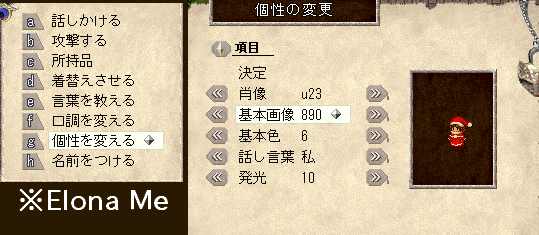
CNPCやカスタムアイテムの画像差し替え
MMAやその機能を取り込んだヴァリアントでは、CNPCやカスタムアイテムの画像を一括で差し替えることができます。
(omakeに取り込まれたのは2013/10/14バージョン以降)
方法:
cchara_*.bmp,citem_*.bmp(*は差し替え対象のファイル名=英語名)をuser\graphicに置く。
※名称の特定にはMMA等で使えるコンソールコマンド(F12)、usernpcやuseritemが便利です。
ホコグラ比較その1
・NPCとの比較(elxにて縮小表示用pccを使用)
①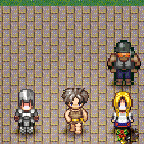 ②
②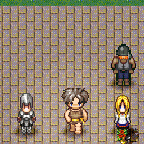 ③
③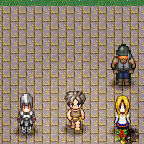
①elx-拡張2-等倍キャラクタチップ-NPCも拡大
②elx-拡張2-等倍キャラクタチップ-等倍
③elx-拡張2-等倍キャラクタチップ-標準
いわゆる原寸表示状態になっているのが①と②。③は縮小表示状態。③は水中で歪みます。
次の項目でサンプルとしてあげている原寸表示用素材を②の条件で使うと、③の画像と同じ見た目になり水中でも潰れなくなります。
③サイズで使えるpcc素材作成支援ツール、EpRと原寸コンの紹介はabout/FAQ、toolページにて。
ホコグラ比較その2
・水中、ポートレート上での比較。画像はMMA旧版使用時のものです。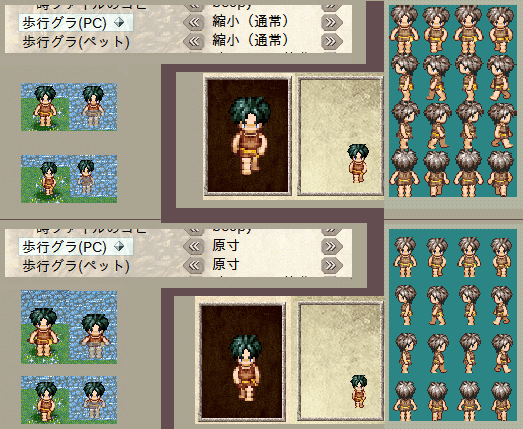
上段:拡張設定1-縮小表示 下段:拡張設定1-原寸表示
ホコグラ右上:縮小表示用素材 ホコグラ右下:原寸表示用素材(縮小表示用素材改変)
・2013/5/26以降のomake(とそれをベースとしたヴァリアント)ではポートレート画面のチップも原寸表示では原寸表示になっています。
・elmではuser\graphic内にPCCを入れても反映されられると知り挙動確認に向いているのでは、とこちらでも調べてみました。
原寸表示の注意点
原寸表示でも32*48の個別のコマの右端1pxは破棄され、左端1pxは2pxに拡張されて描写されるようです。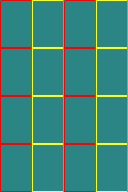 このようなPCCパーツを使ってみると(左上1pxは背景色になるのでそこだけはドットを欠けさせています)
このようなPCCパーツを使ってみると(左上1pxは背景色になるのでそこだけはドットを欠けさせています)![]() このように表示されます。
このように表示されます。
他、junkページにも差し替えの補足説明が少々散らばっています。迷子になりそうなときはindexページにお戻りください。